Revit繪製弧形幕牆的操作方法
困擾 Revit 中繪製弧形帷幕牆的難題?別急,php小編小新為你帶來詳細的解決方案!本文將一步步引導你掌握弧形帷幕牆的繪製技巧,涵蓋從創建帷幕牆系統到添加構件的每個步驟。透過循序漸進的講解,你將輕鬆學會如何應對弧形幕牆的繪製挑戰。問題解決後,你的 Revit 模型將更加逼真,設計也將更上一層樓。
打開Revit軟體,先使用【建築】標籤下的【牆】指令,繪製一段弧形牆,在使用【牆】指令下面的【幕牆】類型在剛剛繪製的牆上繪製弧形幕牆,我們會看到繪製的弧形帷幕牆依然是直線的,要怎麼調整呢?
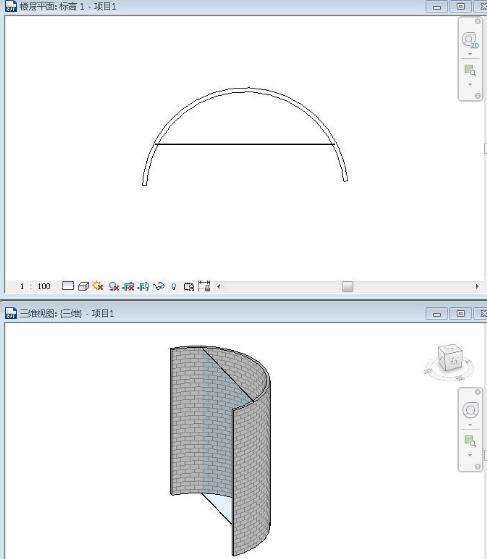
選取幕牆,點選屬性列的【編輯類型】進入到類型屬性對話框,將【垂直網格】中的【佈局】參數值設定一個值進行調整即可(除了【無】其他值都可以)。
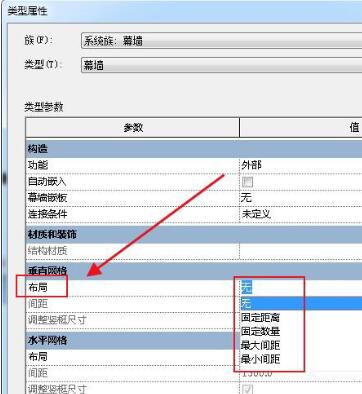
點擊【確定】後會發現帷幕牆已經變成了弧形,但是沒有剪切牆體,回到類型屬性對話框,勾選【自動嵌入】即可自動剪切牆體。
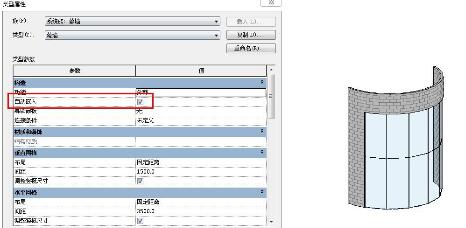 #
#
以上是Revit繪製弧形幕牆的操作方法的詳細內容。更多資訊請關注PHP中文網其他相關文章!
本網站聲明
本文內容由網友自願投稿,版權歸原作者所有。本站不承擔相應的法律責任。如發現涉嫌抄襲或侵權的內容,請聯絡admin@php.cn

熱AI工具

Undresser.AI Undress
人工智慧驅動的應用程序,用於創建逼真的裸體照片

AI Clothes Remover
用於從照片中去除衣服的線上人工智慧工具。

Undress AI Tool
免費脫衣圖片

Clothoff.io
AI脫衣器

Video Face Swap
使用我們完全免費的人工智慧換臉工具,輕鬆在任何影片中換臉!

熱門文章
如何修復KB5055612無法在Windows 10中安裝?
3 週前
By DDD
<🎜>:種植花園 - 完整的突變指南
3 週前
By DDD
<🎜>:泡泡膠模擬器無窮大 - 如何獲取和使用皇家鑰匙
3 週前
By 尊渡假赌尊渡假赌尊渡假赌
北端:融合系統,解釋
3 週前
By 尊渡假赌尊渡假赌尊渡假赌
Mandragora:巫婆樹的耳語 - 如何解鎖抓鉤
3 週前
By 尊渡假赌尊渡假赌尊渡假赌

熱工具

記事本++7.3.1
好用且免費的程式碼編輯器

SublimeText3漢化版
中文版,非常好用

禪工作室 13.0.1
強大的PHP整合開發環境

Dreamweaver CS6
視覺化網頁開發工具

SublimeText3 Mac版
神級程式碼編輯軟體(SublimeText3)




